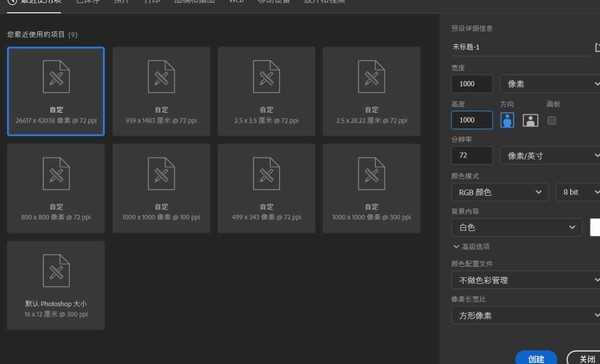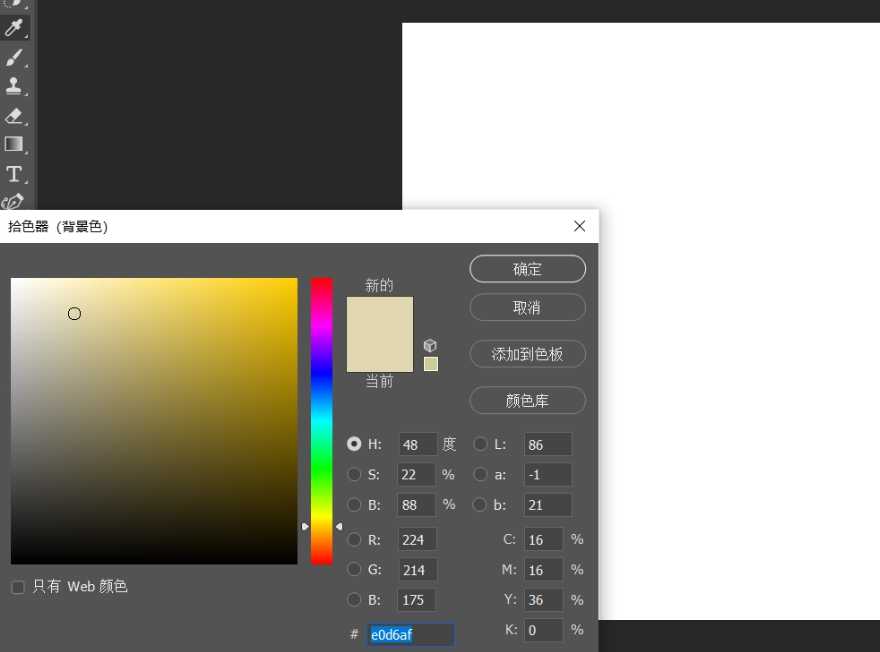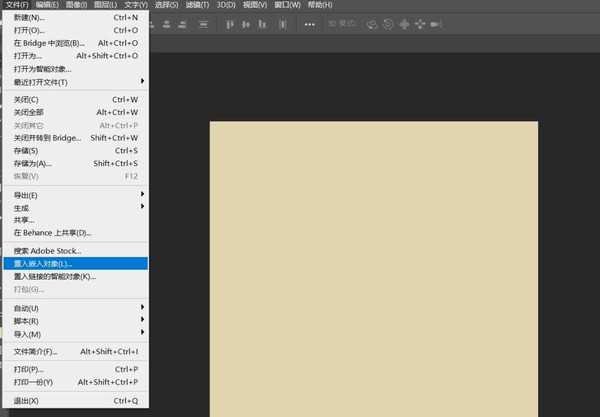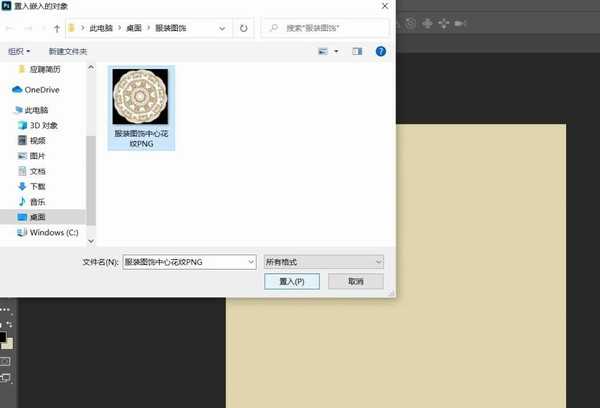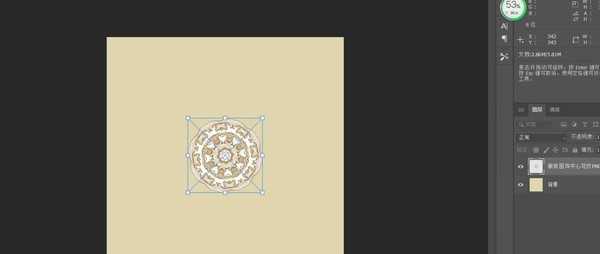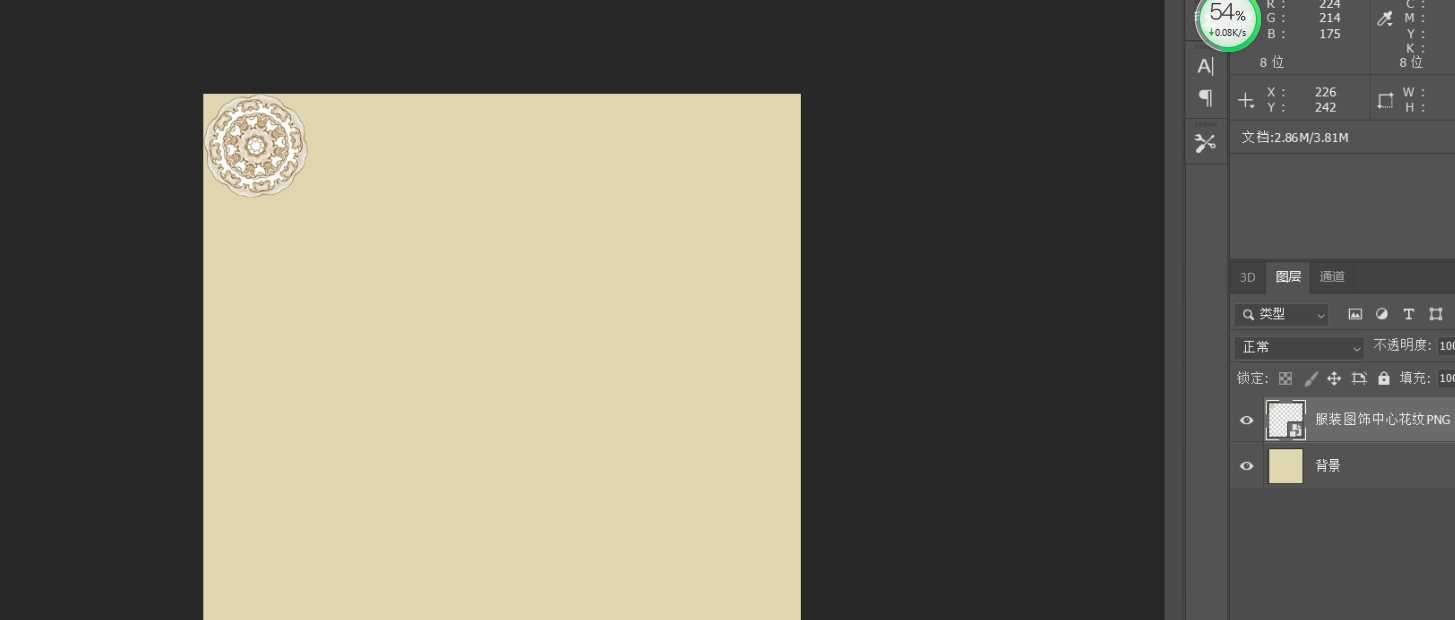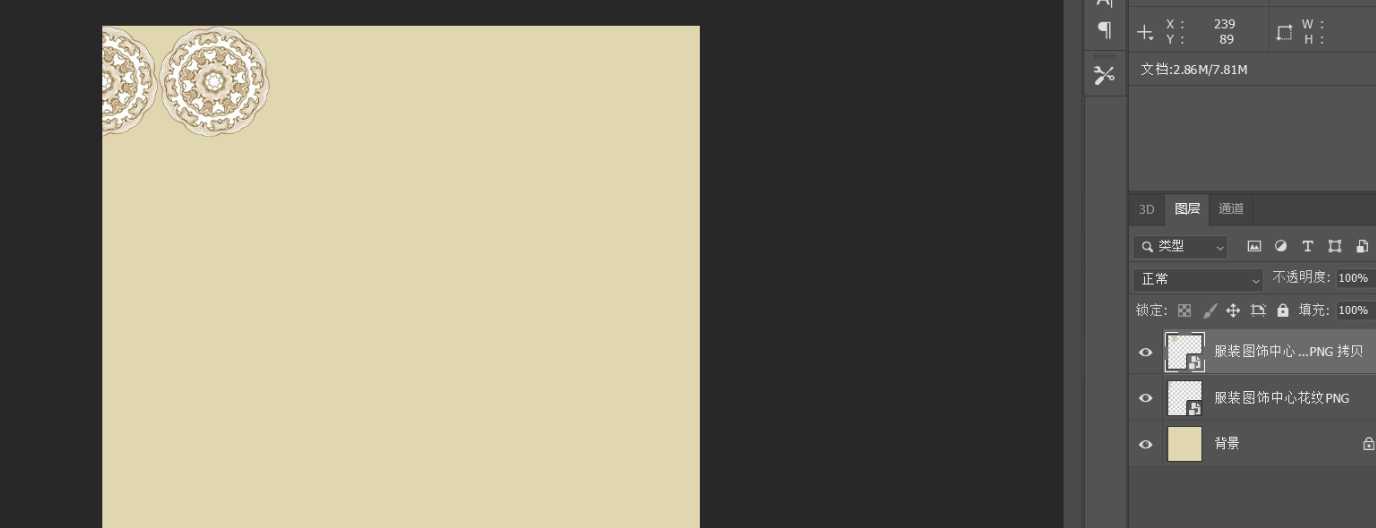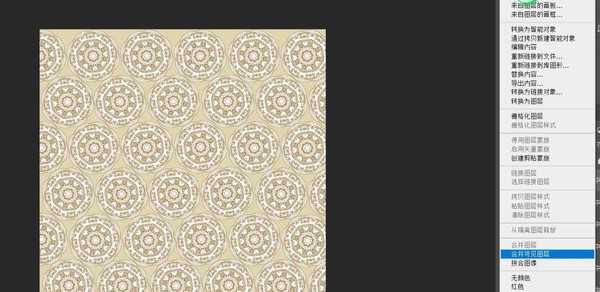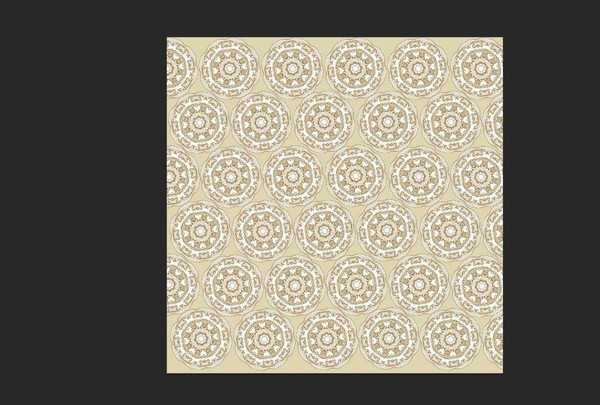如何用PS设计花纹服装面料?ps面料制作的教程
(编辑:jimmy 日期: 2025/1/13 浏览:2)
如何用PS制作花纹服装面料?大家知道如何用PS制作花纹服装面料效果吗,不清楚的小伙伴和小编一起来学习下面的具体操作过程吧。。
- 软件名称:
- Photoshop CS6 13.0 官方版 中文绿色免费版 (PSCS6中文绿色版)
- 软件大小:
- 160MB
- 更新时间:
- 2014-05-15立即下载
用PS制作花纹服装面料的教程:
1.通过【文件】>【新建】快捷组合键(ctrl+n)来创建尺寸为:1000*1000像素分辨率为72%的白色画布,置好后点击下方的创建按钮
2.用鼠标左键点击背景色处,用鼠标左键或者颜色数字填写来选择合适的颜色,下图填充色为黄色。背景色填充快捷键:Ctrl+Delete
3.通过【文件】>【置入嵌入智能对象】来置入PNG格式服装花纹图片
4.通过鼠标来控制图片的锚点来调整花纹的大小,并将图片移动至画布左上角调整过程,可以使用鼠标左键或者肩旁上面的上下左右小箭头。
5.用右手按住Alt键的同时用鼠标左键点击花纹图形并向右拖动,拖动图饰的同时要注意好图案之间的距离,纵向复制的时候将图饰错开排列
6.用鼠标左键点击选中其中的一个图层,然后点击鼠标右键,执行【合并所有可见图层】命令,得到单一图层便于存储图片。
以上就是小编给大家带来的用PS制作花纹服装面料的教程,更多精彩内容请关注网站。